1. git for windows 无法提交修改的处理
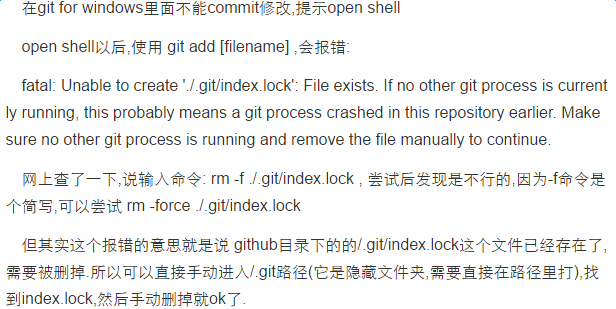
我最后的解决是在其目录下面输入 rm -f ./.git/index.lock 然后解决。
2. git 记住密码
https方式每次都要输入密码,按照如下设置即可输入一次就不用再手输入密码的困扰而且又享受https带来的极速
设置记住密码(默认15分钟):
git config --global credential.helper cache
如果想自己设置时间,可以这样做:
git config credential.helper 'cache --timeout=3600'
这样就设置一个小时之后失效
长期存储密码:
git config --global credential.helper store
增加远程地址的时候带上密码也是可以的。(推荐)
http://yourname:password@git.oschina.net/name/project.git
补充:使用客户端也可以存储密码的。
如果你正在使用ssh而且想体验https带来的高速,那么你可以这样做: 切换到项目目录下 :
cd projectfile/
移除远程ssh方式的仓库地址
git remote rm origin
增加https远程仓库地址
git remote add origin http://yourname:password@git.oschina.net/name/project.git
搞定,enjoy the speed!
3. 修复TortoiseGit文件夹和文件状态图标不显示问题
一. 运行环境: 操作系统 Windows 10 64bit TortoiseGit (2.2.0.0) 64bit git(2.9.2.1) 64bit 注意:请确保环境正确,软件的位数相匹配。 二. 使用Git管理项目 首先在硬盘中新建一个文件夹叫“test”,打开它; 单击右键并选择 “Git Create repository here…” 创建新的 git 仓库。 然后再创建 一个文件 “test.txt” 插入文本“test” ,并使用 Git Commit 提交。 看一看你的文件和文件夹有没变化,如果提交以后没有显示图标,我们讨论的问题出现了。 三. 修复TortoiseGit文件夹和文件图标不显示 按Win+R键打开运行对话框,输入 regedit ,打开注册表; 找到 HKEY_LOCAL_MACHINESoftwareMicrosoftWindowsCurrentVersionExplorer; 新建一个“字符串值”名称为 “Max Cached Icons” 值是 “2000”; 重启一下电脑,看图标是否显示。 如果图标还不显示,看下一步。 四. 修改注册表 (1)在弹出的注册表编辑器中找到HKEY_LOCAL_MACHINESOFTWAREMicrosoftWindowsCurrentVersionExplorerShellIconOverlayIdentifiers这一项。 (2)找到后可以发现在该项下有很多个,而Windows Explorer Shell 支持的 Overlay Icon 最多 15 个,Windows 自身使用了 4 个,只剩 11 个可扩展使用。 (3)编辑HKEY_LOCAL_MACHINESOFTWAREMicrosoftWindowsCurrentVersionExplorerShellIconOverlayIdentifiers,修改tortoise相关的名称(如在名称前加一个空格前缀,并加数字)。 (4)重启电脑,图标正常显示。